В Samsung Galaxy има няколко съобщенияS9, който може би никога не сте виждали досега. Това може да включва следното: „Докосването на докосване е забранено - За да предотвратите повторение на проблема, проверете дали сензорът за близост е блокиран“.
Това съобщение се появява винаги, ако в настройките е активирана опцията „Деактивиране на случайно докосване“.
И само ако сензорът за светлина или сензорът за близост е открил директно тъмен предмет. Ето защо сега има две възможности това съобщение да изчезне на Samsung Galaxy S9 отново:
Вариант 1: Проверете дали сензорите на Samsung Galaxy S9 са покрити
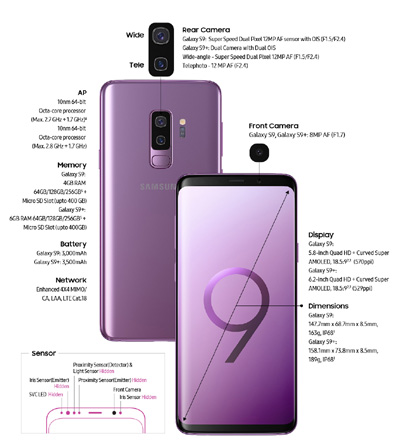
Това може да бъде случай или филм за защита на дисплея.
- Защитен филм: Проверете дали е твърде дебел или сензорите до чашата за ушите не работят
- Защитен калъф: Проверете дали пасва на S9 и сензорите не са покрити
Вариант 2: „Деактивиране на случайни докосвания“ в предпочитанията
Чрез навигация до предпочитанията на вашия SamsungGalaxy S9 и отваряне на менюто „Дисплей“. Сега превъртете докрай, докато не видите „Блокиране на случайно докосване“ Отменете отметката от тази опция, за да деактивирате.
На Samsung Galaxy S9 вече не се показва съобщението „Touch input deaktivi - За да предотвратите повторение на проблема, проверете дали сензорът за близост е блокиран“.
Трябва обаче да се уверите, че близосттаили сензорът за светлина на вашия Samsung Galaxy S9 все още работи правилно. Извършвате този тест, като използвате менюто за секретни услуги. Търсете ръководството чрез нашето търсене в страницата в горната лента за навигация.